Mettez de l'ordre dans le chaos créé par le bouton « Shuffle Play » dans Spotify
Spotify est peut-être l'une des applications les plus populaires pour tous nos besoins en matière de musique et de podcast, mais il est indéniable qu'elle utilise des choix d'interface utilisateur étranges. Comme le bouton « Shuffle Play » pour les albums et les listes de lecture sur votre smartphone ou vos tablettes.
Pour ceux qui se demandent de quoi diable nous parlons, ouvrez n'importe quel album sur Spotify et regardez attentivement le gros bouton Play au début. Vous constaterez qu'il ne s'agit pas seulement d'un bouton Play ; c'est un bouton Play qui traîne avec Shuffle comme s'ils étaient les meilleurs amis.
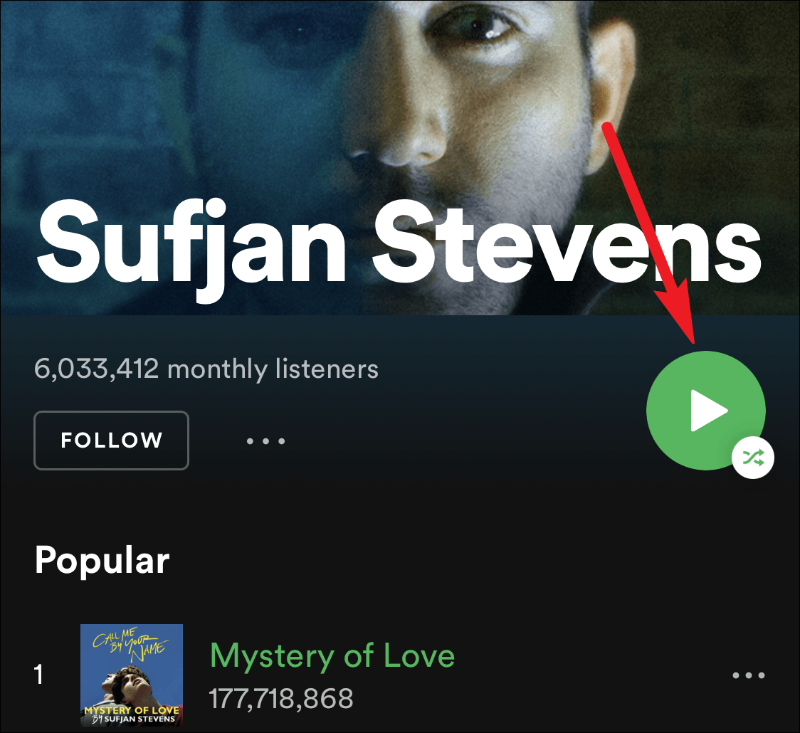
Qu'est-ce que c'est, Spotify ? Tout le monde sait que les artistes rangent leurs albums dans un ordre précis. Et la plupart des gens aiment écouter l'album dans cet ordre, au moins pour la première fois.
Et vous ne plaisantez pas avec l'art comme ça. Le nombre de personnes qui ont réalisé qu'elles écoutaient un album sur Shuffle après avoir écouté au moins quelques chansons est trop élevé. La même chose avec les listes de lecture - elles sont tout aussi sacrées que les albums. Vous ne les mélangez pas au hasard à moins que les gens ne le souhaitent. Alors n'y a-t-il pas de solution à ce problème plutôt ennuyeux ? Heureusement, ce n'est pas le cas.
Contourner la lecture aléatoire
À moins que Spotify ne décide de remettre le bouton de lecture à la normale, la seule solution consiste à éviter le gros bouton de lecture chaque fois que vous lisez l'album ou la liste de lecture, peu importe à quel point il est attrayant. Parce que malheureusement, il n'y a pas d'option pour désactiver cette fonctionnalité.
Ce que vous devez faire à la place, c'est appuyer sur la première chanson de l'album ou de la liste de lecture. Et lorsque vous le faites, assurez-vous que le bouton « Shuffle » du lecteur n'est pas activé.
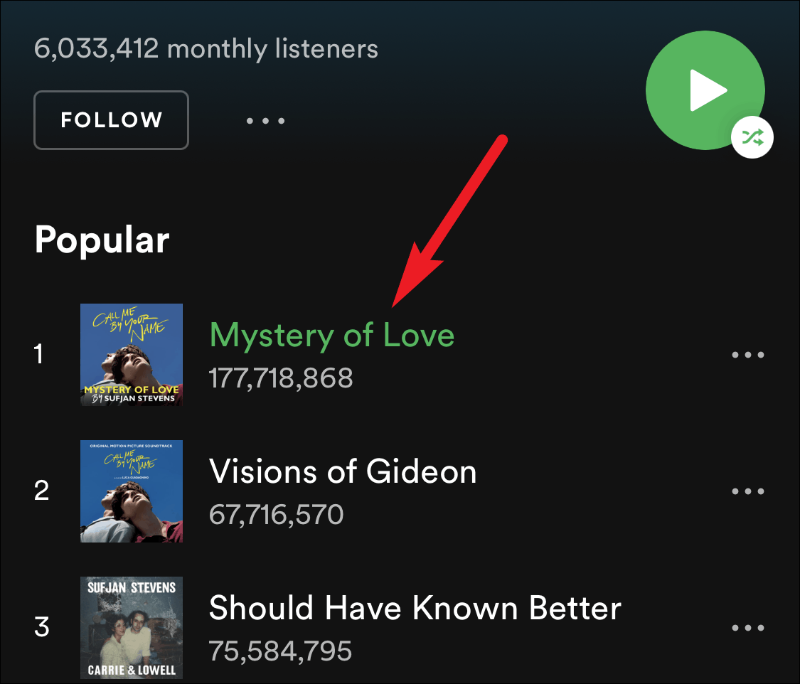
Ouvrez le lecteur en appuyant sur la barre « En cours de lecture » en bas de l'écran sur votre iPhone ou votre téléphone Android.
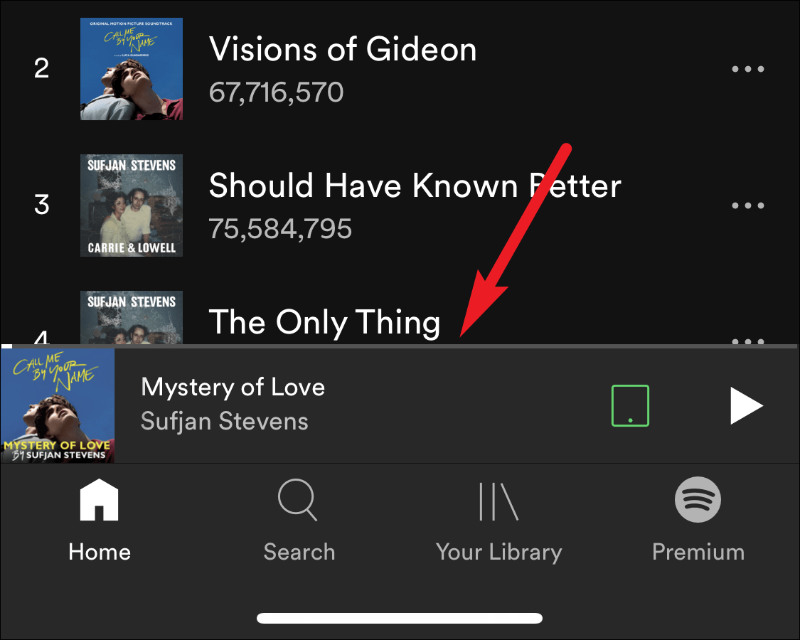
Ensuite, assurez-vous que le bouton « Shuffle » (deux flèches entrelacées) sur le côté gauche est gris. Le gris signifie éteint, le vert signifie allumé.
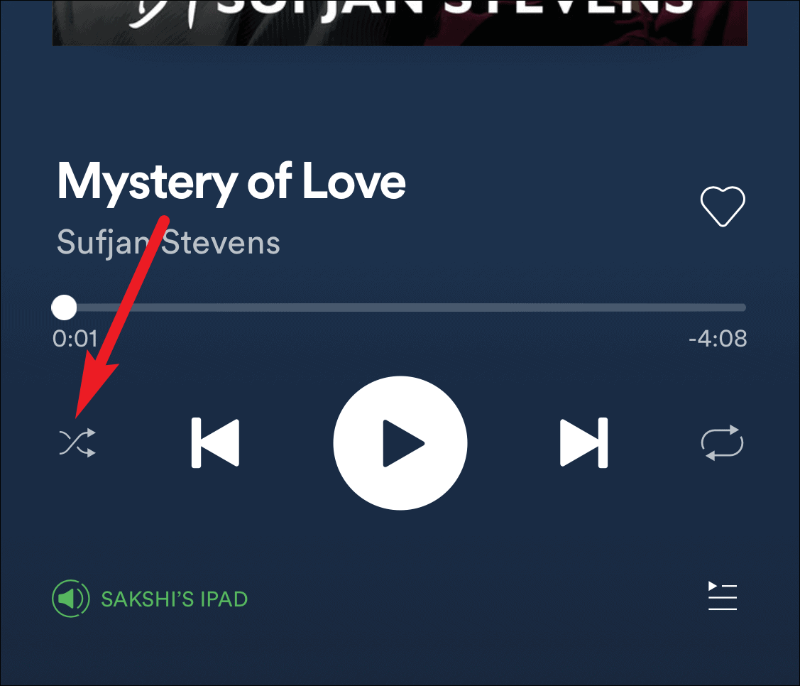
Désormais, pour les utilisateurs d'iPad, de nombreux utilisateurs ont du mal à trouver le bouton Shuffle. C'est compréhensible. Pour l'iPad, le lecteur est présent à l'écran à tout moment, mais il n'y a pas de boutons Shuffle ou Repeat. Cela a fait penser à de nombreux utilisateurs que Spotify a oublié de les ajouter à l'iPad. Aussi sadiquement drôle que cela aurait été, ce n'est pas le cas.
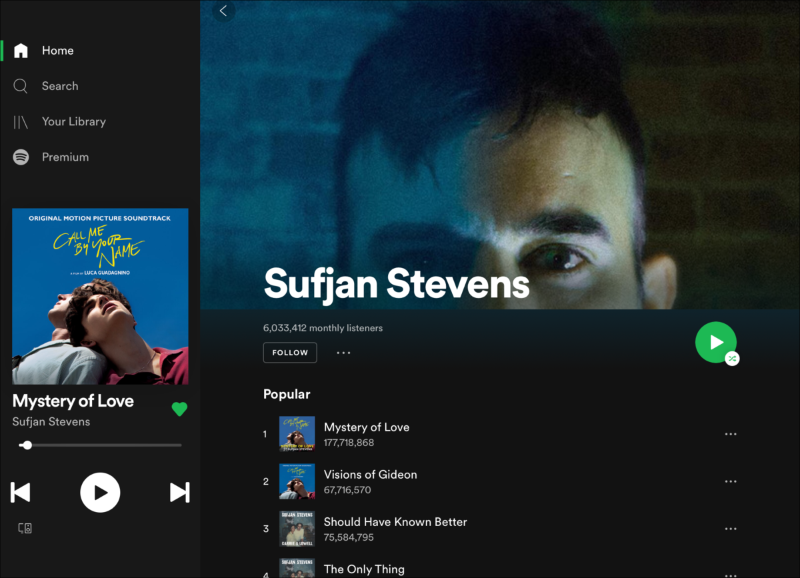
Le joueur qui est présent à l'écran n'est pas le joueur complet. Appuyez sur la pochette ou le nom de la chanson et le lecteur complet s'ouvrira.
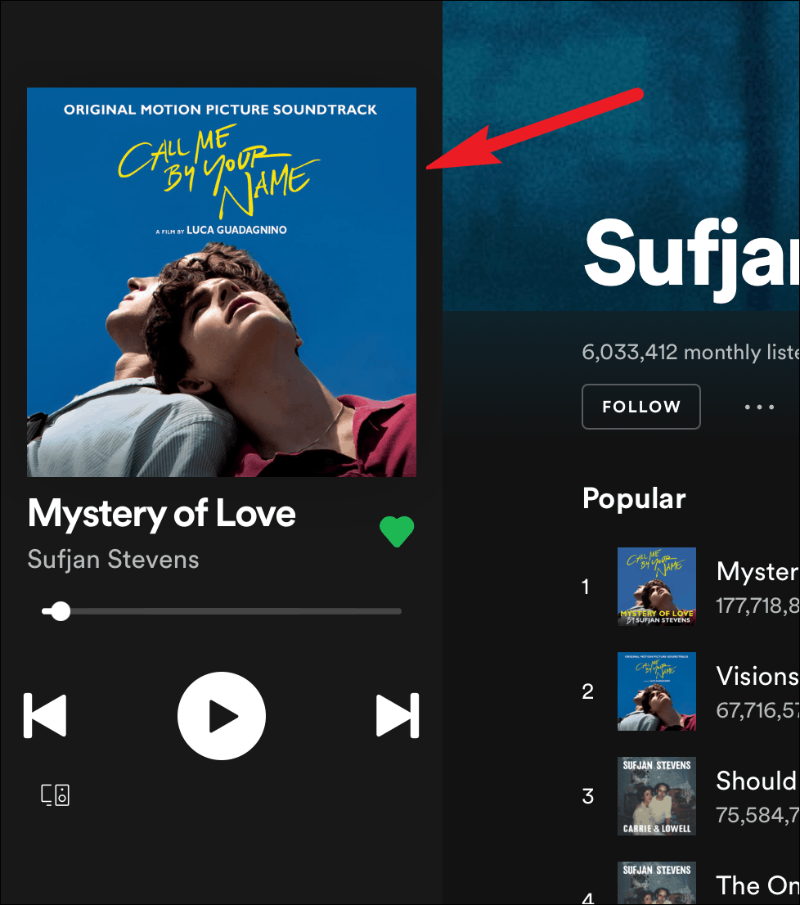
Vous trouverez le bouton Shuffle sur la gauche, tout comme votre iPhone.
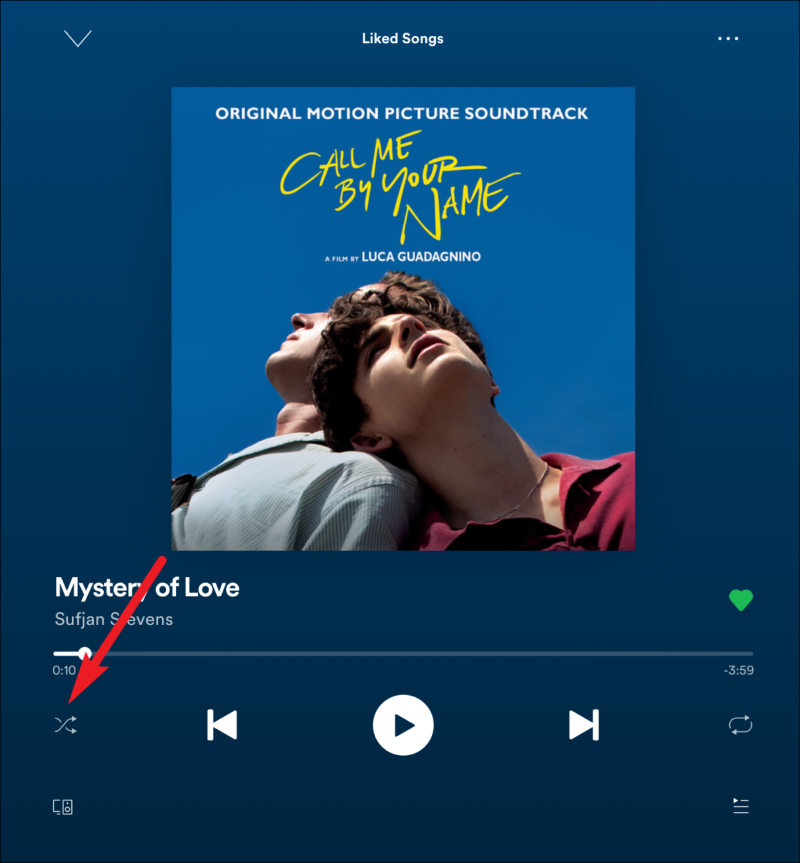
Ne laissez pas le choix de conception étrange de Spotify vous décourager d'écouter votre musique comme vous le souhaitez. Avec cette solution de contournement, vous pouvez écouter vos albums ou listes de lecture préférés dans l'ordre de votre choix.
